Interfață actualizată pentru achiziționarea de aplicații din App Store. Dock nou pe iPad
Sistemul de operare proprietar al Apple, iOS 11, este plin de funcții noi. Dar compania nu a vorbit despre toate la prezentare. Galagram prezintă cele mai interesante funcții și capabilități ascunse din iOS 11 și vorbește despre toate secretele firmware-ului. Suntem siguri că veți descoperi o mulțime de lucruri noi, utile și interesante, să mergem!
Tema întunecată iOS 11 - cum se activează

Primul secret: iOS 11 are o temă întunecată sau un mod întunecat. Pentru a activa această funcție, accesați Setări > General > Acces > Afișați numere > și activați Inversie inteligentă. Acest lucru vă va permite să utilizați modul întunecat al sistemului, dar problema este că unele aplicații nu au suport pentru acest mod pentru utilizare normală.
Iar aplicațiile care au deja un mod de noapte nu arată foarte bine dacă activați Invertirea culorilor. În multe jocuri, culorile se deteriorează și distorsionează foarte mult imaginea. Dar există și alte aplicații de la Apple în care modul întunecat funcționează bine și chiar te ajută să-ți folosești smartphone-ul confortabil în întuneric. Printre acestea: Mail mail, browser Safari și Apple Music player.
Cum să comutați AirDrop prin setări
AirDrop poate fi acum activat sau dezactivat direct în Setări. Accesați Setări > General > AirDrop și porniți-l sau dezactivați-l. Anterior, acest lucru era posibil doar prin Centrul de control (cortina de jos).
Cum se creează un fișier PDF în Safari
Cum să opriți iPhone-ul prin Setări
Dacă iPhone-ul sau iPad-ul este deteriorat și tasta de pornire nu funcționează, încercați această metodă pentru a opri smartphone-ul prin aplicația Setări. Pentru a face acest lucru, accesați Setări > General și derulați în jos pe pagină. Aici veți vedea un buton de închidere care vă permite să închideți dispozitivul iOS 11. Dacă butonul de pornire este stricat, aceasta este probabil singura modalitate de a vă închide telefonul sau tableta.
Cum să activați funcțiile experimentale Safari
Pentru prima dată, Apple vă oferă acces la unele funcții experimentale Safari pe iOS. Pentru a activa, accesați Setări > Safari > Avansat > Funcții experimentale. Aici puteți activa multe funcții, cum ar fi Link Preload, care vă pot accelera experiența de navigare. Cu toate acestea, majoritatea oamenilor nu vor înțelege ce fac aceste funcții, așa că este mai bine să nu includeți nimic din ceea ce nu înțelegeți.
Cum să blocați reclamele în Safari

Odată cu lansarea iOS 11, Safari a introdus o nouă funcție numită Prevenirea urmăririi anunțurilor, care îi împiedică pe agenții de publicitate să vă urmărească pe web. Îndepărtează anumite module cookie pentru a preveni acest lucru, iar companiile de publicitate (cum ar fi Google) nu sunt mulțumite de această funcție. Dar experiența dvs. de utilizator va fi grozavă.
Efecte noi în iMessage
Aplicația proprietară iMessage are două efecte noi: Spotlight și Echo. Spotlight vă pune mesajul în prim-plan, în timp ce Echo repetă textul de pe ecran de mai multe ori. Pentru a face acest lucru, trebuie să faceți clic pe săgeata albastră din mesaje și să selectați efectul care vă interesează pentru a trimite SMS-uri.
Cum să dezactivați redarea automată a videoclipurilor și solicitările de evaluare a aplicației în AppStore
Accesați Setări > iTunes și App Store. Aici puteți dezactiva evaluările și recenziile aplicațiilor și videoclipurile enervante de redare automată. Acest lucru va scăpa de acele solicitări enervante de evaluare a aplicațiilor și videoclipuri cu redare automată din noul magazin de aplicații.
Cum să aprinzi o lanternă și să reglezi luminozitatea

În iOS 11, lanterna are patru niveluri de luminozitate în loc de trei. Pentru a lansa lanterna, pur și simplu deschideți Centrul de control și apăsați lung pe pictograma lanternei pentru a alege un nivel de luminozitate.
Cum să ascundeți notificările iMessage
Dacă nu doriți să primiți notificări de la anumite numere, persoane de contact sau e-mailuri spam, puteți dezactiva rapid notificările pentru acele numere de telefon. Din ecranul de pornire din iMessage, glisați spre stânga din mesajul pe care doriți să-l amânați și atingeți Ascundeți alertele.
Cum să dezactivezi conexiunile Wi-Fi automate
Dacă aveți mai multe rețele Wi-Fi acasă sau la locul de muncă și v-ați săturat ca dispozitivul iOS să se alăture automat la rețele mai lente, îi puteți cere să nu se alăture automat anumitor rețele.
Accesați Setări > Wi-Fi și atingeți pictograma i de lângă rețeaua Wi-Fi la care sunteți conectat. Acum dezactivați conectarea automată. Astfel, parola Wi-Fi va fi salvată, dar nu te vei conecta automat la rețea, ci doar făcând clic pe pictograma acesteia din setări.
Cum să scanezi coduri QR cu camera ta în iOS
Aplicația pentru cameră de pe iOS 11 poate scana acum coduri QR. Nu trebuie să configurați nimic pentru asta. Doar îndreptați camera către orice cod QR și îl va scana și va urma un link sau va efectua o acțiune. Totuși, atenție, unele coduri QR sunt programate pentru a trimite bani de pe smartphone-ul tău.
Cum să scrieți un mesaj către Siri

A vorbi cu Siri nu este întotdeauna convenabil, odată cu apariția iOS 11, acum aveți posibilitatea de a trimite mesaje asistentului vocal folosind introducerea tactilă. Pentru a scrie la Siri, accesați Setări > General > Acces > Scrieți Siri.
Notificări constante
Smartphone-ul tău primește multe notificări pe zi. Pentru a vă asigura că nu le pierdeți pe cele mai importante, accesați Setări > Notificări și selectați aplicațiile pentru care doriți să activați notificările persistente. Acum atingeți pictograma „Persistent”, care se află sub pictograma albastră care reprezintă dispozitivul dvs. iOS.
Cum să vă conectați la aplicații folosind iCloud Keychain
Dacă utilizați brelocul iCloud pentru a vă stoca parolele, îl puteți folosi pentru a vă conecta la aplicații. Anterior, trebuia să copiați și să inserați acreditările, dar în iOS 11 veți vedea o pictogramă „Bloc de chei” deasupra tastaturii pentru a vă conecta rapid la o aplicație sau un cont.
Cum să activați robotul telefonic pe iPhone
Există momente în care ești ocupat și nu poți atinge telefonul: conducând o mașină, mergând pe bicicletă sau pur și simplu gătind. Acum iPhone-ul tău poate răspunde automat la apeluri telefonice. Accesați Setări > General > Acces > Dirijare apel > Mesaj vocal. Porniți-l și apoi puteți seta câte secunde ar trebui să aștepte telefonul înainte de a răspunde automat la un apel.
Cum să scanezi documente în aplicația Notes
În zilele noastre, aplicația Notes a devenit foarte fiabilă și utilă în iOS 11. Poate scana documente și chiar vă permite să adăugați tabele. Notele din iOS 11 vă permit să adăugați rapid un desen la un document sau note. Pentru a scana documente, pur și simplu deschideți Note, faceți clic pe butonul Plus și selectați Scanează documente.
Încă un lucru despre notele în iOS: dacă aveți un iPad Pro, puteți atinge de două ori ecranul de blocare folosind Apple Pencil pentru a deschide rapid aplicația Note și a începe să vă creați nota imediat, este convenabil și practic.
Cum să personalizați Centrul de control pentru dvs

Dacă nu vă place aspectul standard al comenzilor rapide din Centrul de control, le puteți personaliza după bunul plac. Doar accesați Setări > Centru de control > Personalizați comenzi. Aici puteți adăuga sau elimina aplicații din Centrul de control și alegeți poziția lor - cum doriți.
Parola pentru conectarea la un computer

Dacă vă conectați dispozitivul iOS la computer și îl conectați la iTunes, va trebui să introduceți parola separat pentru a accesa datele de pe dispozitiv. Anterior, trebuia pur și simplu să vă deblocați dispozitivul și să apăsați tasta „Încredere”.
Ei bine, ce părere aveți despre această selecție de secrete iOS 11? Spune-ne în comentarii ce ți-a plăcut cel mai mult la sistem. Dacă găsiți ceva nou pentru dvs., nu uitați să distribuiți acest articol în mesageria și rețelele de socializare.
Fiecare sistem de operare și fiecare shell, când vine vorba de Android, are avantajele și dezavantajele sale. Spre deosebire de utilizatorii de dispozitive iOS, cei care folosesc dispozitive Android au mai multe oportunități de a personaliza sistemul. În special, ei pot implementa caracteristici software ale unei platforme concurente în dispozitivele lor. Desigur, FLYME OS este un sistem foarte atent, frumos și prietenos. Dar dacă dintr-o dată doriți să încercați ceva nou, astăzi vă voi spune cum să faceți FLYME (sau orice alt shell bazat pe Android) să arate ca o nouă versiune a sistemului de operare Apple.
Să începem!
Tapet
Teatrul începe cu un cuier, iar interfața începe cu tapet.
Descărcați tapet la rezoluție înaltă: ios-11-default-wallpaper.jpg (5,22 MB)
Cu siguranță știi ce să faci cu ei!
Lansatorul
Unul dintre cele mai bune desktop-uri în stil iOS este iLauncher. Nu am putut găsi acest lansator pe Google Play, deși există multe altele similare cu același nume, așa că postez fișierul apk pentru tine.
După instalare, nu uitați să mergeți la setările lansatorului (pictograma „Preferințe”) și, în sub-elementul „Personalizare”, activați al cincilea rând de pictograme „Activați al cincilea rând”.
Și, de asemenea, nu uitați să setați lansatorul implicit de-a lungul căii: Setări - Aplicații - Ecran de pornire; astfel încât atunci când apăsați butonul mBack veți fi dus la iLauncher, și nu la desktopul standard.



Bara de stare și panoul de notificare
După instalarea și lansarea lansatorului, este posibil să simți că lipsește ceva. Bara de stare standard va ieși în evidență pe fundalul interfeței iOS, pe care o vom înlocui folosind aplicația iNoty. De asemenea, nu am putut găsi acest program pe Google Play, așa că îl postez ca fișier apk.
Nu uitați să acordați aplicației acces la notificări pentru ca acestea să fie afișate corect, urmând calea: Setări - Special. oportunități - Speciale. caracteristici - iNoty (incl.); și, de asemenea, accesați aplicația în sine și activați-o cu glisorul Enable iNoty.





Din păcate, versiunile mai noi au refuzat să funcționeze cu smartphone-ul meu, așa că am ajuns să am o bară de stare pre-iOS 10 și o interfață bară de notificări.
Dacă aveți o dorință, puteți încerca versiunea mai nouă, pe care o puteți descărca, poate vă va funcționa.
Centru de control
Una dintre principalele inovații ale iOS 11 este un Centru de control complet reproiectat. Și datorită dezvoltatorilor terți, este deja disponibil pentru dispozitivele Android.
După instalare, vă recomand să schimbați apelul Centrului de control pentru a glisa de jos în setări, deoarece implicit este glisarea spre dreapta. Vă rugăm să rețineți că veți avea o bandă subțire, glisând în sus din ea va afișa Centrul de control, iar glisând la stânga sau la dreapta acestuia va deschide panoul multitasking standard FLYME.
Din păcate, traducerea aplicației este departe de a fi ideală, deoarece se pare că a fost făcută folosind un traducător automat. Dar datorită faptului că aproape nu există inscripții în interfața Centrului de control în sine, acest lucru vă va deruta doar în momentul configurării.




Tastatura
Nu știu dacă veți dori să vă schimbați tastatura obișnuită cu altceva, la urma urmei, obiceiul joacă un rol foarte important aici. Dar dacă decideți să faceți acest lucru, atunci aproape orice tastatură terță parte cu suport pentru teme va fi potrivită. Urmați linkul și alegeți-l pe cel care vă place cel mai mult. Apoi, în setări, căutați o temă în stil iOS.
Concluzie
Astăzi am profitat de capacitățile de personalizare pe care ni le oferă sistemul de operare Android și am adăugat elemente ale sistemului iOS la FLYME OS. Nu trebuie să le instalați absolut pe toate, vă puteți limita la una sau două aplicații care vă plac foarte mult și vă vor fi utile.
Încercați, verificați, scrieți comentarii!
Trecere în revistă a principalelor inovații ale sistemului de operare iOS 11 și compararea acestuia cu iOS 10.
Navigare
În iunie 2017, Apple a anunțat anunțul unui nou sistem de operare iOS 11, pe care toți fanii dispozitivelor Apple îl așteptau. Prima versiune beta, lansată pentru testare generală, nu a făcut cea mai bună impresie utilizatorilor. După instalarea acestuia, dispozitivele au început să încetinească îngrozitor, au existat „întârzieri” în animație și majoritatea aplicațiilor s-au prăbușit cu erori critice.
Cu toate acestea, o lună mai târziu, a fost lansată o a patra versiune beta modificată a sistemului de operare, care se lansează și funcționează la fel de bine atât pe smartphone-uri noi, cât și pe modele mai vechi, precum iPhone 5S și SE.
În articolul nostru ne vom uita la noile caracteristici interesante ale versiunii beta a sistemului de operare iOS 11, schimbări majore în design și aplicații standard și, de asemenea, comparați-l cu iOS 10.
Revizuirea noilor funcții, caracteristici și caracteristici ale sistemului de operare iOS 11 pentru iPhone și iPad
- Înainte de a trece la revizuirea sistemului de operare, trebuie spus că lista de inovații prezentată în articol nu este completă. Multe caracteristici lipsesc în versiunea beta și vor apărea doar în versiunea finală.
- De asemenea, merită remarcat faptul că Apple încetează suportul pentru procesoarele din seria A pe 32 de biți. Aceasta înseamnă că sistemul de operare iOS 11 va funcționa pe smartphone-uri iPhone 5S și versiuni superioare, precum și pe iPad 5 și versiuni ulterioare. Sistemul de operare nu este compatibil cu modelele anterioare.
Design și interfață
- Primul lucru la care își îndreaptă atenția orice utilizator este interfața. sistem de operare iOS 11 a dobândit o linie de statut mai compactă. Indicatorul de putere a semnalului de rețea a devenit mult mai mic și a căpătat un aspect familiar tuturor de la iOS 7. Pictograma nivelului bateriei a fost, de asemenea, afectată de modificări. A căpătat un contur translucid și a scăzut ușor în dimensiune.

- Pictogramele panoului Dockși-au pierdut semnăturile. Pentru mulți, această „inovație” poate părea neobișnuită și inutilă la început, dar de fapt vă permite să prelungiți ecranul și să potriviți puțin mai multe comenzi rapide pe el.

- Fontul de sub alte pictograme și în unele aplicații standard, cum ar fi calculatorul, a câștigat mai mult contrast și a devenit îndrăzneț. În comparație cu fontul subțire pe care Apple l-a folosit anterior, cel nou este foarte ușor de citit și nu necesită forțarea ochilor.
- Aplicații App StoreŞi iTunes Store am primit etichete noi. Aplicația a primit și o pictogramă actualizată. Calculator”, care a primit în plus un design complet nou, cu chei rotunde atractive.

- În caz contrar, interfața sistemului de operare iOS 11 practic nu a suferit modificări și la prima vedere poate fi imposibil de distins de iOS 10.
Centru de control
- În opinia noastră, cea mai tare inovație din iOS 11– acesta este, desigur, un centru de control care a fost complet regândit. Acum are mai multe niveluri, suporturi 3D Touchîn fiecare meniu, inclusiv „submeniuri”, unde puteți selecta cele mai tari și mai populare funcții.

- În cele din urmă, există posibilitatea de a dezactiva separat datele celulare dacă aveți într-adevăr nevoie de ele și, încă o dată, dezvoltatorii au regândit playerul muzical. De asemenea, acum este posibil să personalizați ușor centrul de control pentru a se potrivi nevoilor dvs.

- Singurul dezavantaj al centrului de control în versiunea beta este faptul că în poziție orizontală nu se potrivește complet pe ecran, indiferent de modelul smartphone-ului tău.
Capturi de ecran
- Majoritatea utilizatorilor de smartphone-uri și tablete fac în mod constant o mulțime de capturi de ecran de pe dispozitivele lor. Aceasta este, în general, considerată una dintre cele mai populare, oricât de ciudat ar suna, funcții de pe dispozitivele iOS, printre altele.

- ÎN iOS 11 Acum puteți edita rapid capturi de ecran. Funcții similare există deja în multe alte sisteme de operare, dar aici este implementat destul de convenabil și rece. În doar câteva mișcări puteți decupa o imagine, adăugați ceva la ea, adăugați text, trimiteți-o și așa mai departe.
Aplicația Fișiere
- La revedere iCloud Drive! Buna ziua " Fișiere„! La prima vedere, poate părea că nu s-a schimbat nimic în aplicația de stocare. Dar acum, la acele fișiere care sunt stocate în cloud, s-au adăugat și fișiere stocate local pe dispozitiv și, de asemenea, puteți salva fișiere direct în aplicație " Fișiere» din browser Safariși din alte aplicații.

- În versiunea beta " Fișiere„Nu funcționează încă cu toate aplicațiile, dar faptul că în sfârșit a apărut un motor de căutare normal în iOS și poți lucra comod cu fișiere a mulțumit destul de mulți utilizatori. Da, inclusiv noi.
Magazin de aplicații nou
- Când ai fost ultima oară App Store pentru a putea urca în ea și a căuta ceva nou? Cel mai adesea, utilizatorii merg pur și simplu la căutare și descarcă aplicația de care au nevoie în mod special. Apple a realizat acest lucru și a schimbat complet întregul design. App Store. Nu a mai rămas nicio urmă din vechiul aspect.

- Acum magazinul are plăci uriașe care se deschid cu animație frumoasă, pe care poți citi imediat informații despre aplicație, te uiți la imagini și așa mai departe. Cu alte cuvinte, App Store a devenit nu doar un magazin, ci un fel de vitrină de televiziune.
- Fila clasică Topul topurilorînlăturat complet. Acum există direct două categorii" Jocuri" Și " Programe”, și conțin deja aplicații plătite sau gratuite. La început, unii utilizatori sunt puțin pierduți în file, dar apoi încep să se obișnuiască și își dau seama că acest lucru este și mai convenabil.
Înregistrare pe ecran
- O caracteristică de la care era disponibilă acum o mie de ani Jailbreak a ajuns în sfârșit în mod oficial pe iOS. S-ar părea, de ce aveți nevoie de înregistrarea ecranului? Necesar. Să presupunem că trebuie să explicați unui prieten sau prietenă unde se află acest sau acel element de meniu și ce trebuie făcut pentru a schimba această sau acea setare. Pur și simplu înregistrați această acțiune pe ecranul smartphone-ului dvs. și o trimiteți prin Mesager.

- Este de remarcat faptul că înregistrarea video funcționează și în unele jocuri, permițându-vă să înregistrați jocul în memorie, similar programului Fraps pe computer. Ca întotdeauna în cazul Apple, interfața aplicației este cât se poate de simplă. Am lansat-o rapid prin centrul de control, am făcut intrarea necesară și am trimis-o cui a avut nevoie.
- S-ar părea că aceasta nu este o inovație specială. Dar nu vă puteți imagina cât de mult devine viața mai ușoară cu o astfel de caracteristică. Mai mult, este încă posibil să înregistrezi simultan vocea direct de la microfon. Adică nu doar înregistrați ecranul, ci și comentați.
iOS 11 pe iPad 10.5
- Separat, aș dori să vorbesc despre iOS 11 pe iPad. Nu fără motiv, atunci când Apple a prezentat modelul iPad 10.5, dezvoltatorii au spus că este perfect pentru iOS 11și va fi aproape cel mai bun sistem de operare pentru el.

- Într-adevăr, iPad 10.5 în sine este puternic cu sistemul de operare instalat pe el iOS 11 se transformă într-un mega-dispozitiv. CU iOS 11 Tableta, într-un fel, a început să semene cu un MacBook. Conține același lucru Dockși există Trageți și plasați.
- Multitasking-ul în sens global nu s-a schimbat prea mult. Pe versiunea pentru tabletă iOS 11 există o funcție de imagine în imagine, Safari o are Split View, puteți deschide o altă aplicație în paralel. Este capacitatea de a deschide mai multe aplicații simultan pe care utilizatorii de iPhone o simt atât de dor.
Scanarea QR și coduri de andocare
- Cu siguranță mulți oameni știu ce să scaneze coduri QR posibil cu ajutorul a numeroase aplicații și cu această inovație Apple a distrus probabil întreaga piață chineză. Dar modul în care această funcție este implementată în iOS 11 face viața mult mai ușoară.

Trageți și plasați
- Am alocat în mod special un paragraf separat în articolul nostru pentru această funcție, deoarece implementarea sa este iOS 11 Mulți utilizatori le place foarte mult. Mai ales pe iPad.
- Deschizi două aplicații și de la una la alta poți glisa și plasa imagini, fișiere media și orice altceva. În plus, puteți chiar să selectați text și să îl trageți separat în aplicație " Fișiere", după care veți crea automat un document text.

Creați fișiere PDF
- Creare PDF– una dintre noile funcții care este implementată cu succes în sistemul de operare iOS 11. Acces offline în Safari, capacitatea de a sincroniza iMessage prin iCloud și multe alte modificări minore PDF-editor, va face utilizarea sistemului de operare comodă și ușoară.

Animații noi
- Viteza sistemului de operare iOS 11, în ciuda versiunii beta, este destul de plăcut. Nu numai pe dispozitive noi, ci și pe cele vechi. Și noile animații fac interacțiunea cu iOS puțin mai interesantă și mai atractivă.
Diferențele cheie între iOS 11 și iOS 10

- Pentru a fi sincer, orice schimbare globală în iOS 11 nu sa întâmplat. Comparativ cu iOS 10 Interfața a fost ușor modificată. Și anume, fonturile și bara de stare au fost reduse și pictogramele unor aplicații au fost modificate. În toate celelalte privințe, aspectul sistemului de operare rămâne același. Puteți vedea acest lucru personal folosind exemplul cărții de contact din imaginea de mai jos.

- Unii utilizatori care se jucaseră deja suficient cu animația actualizată și cu funcțiile enumerate mai sus au început treptat să devină deziluzionați de iOS 11și întoarce-te la iOS 10. Acest lucru se referă în principal deținătorilor de modele mai vechi de smartphone-uri, cum ar fi iPhone 5S sau S.E..
- Chestia este că este o versiune beta. iOS 11în general nu foarte diferit de iOS 10, dar în același timp cântărește semnificativ mai mult. După cum știți, modelele mai vechi de smartphone-uri au o problemă eternă cu memoria și nu toată lumea este pregătită să o sacrifice pentru câteva funcții noi.
- Să sperăm că după lansarea versiunii complete iOS 11 cu întreaga gamă de funcții promise de dezvoltatori, va deveni mult mai interesant și mai stabil. Momentan nu există o mare diferență între vechiul sistem de operare și cel nou. Alegerea finală depinde de tine.
VIDEO: Revizuirea versiunii beta a sistemului de operare iOS 11 pentru iPhone și iPad
Am demontat iOS 11 în detaliu și ne-am uitat la ce se află sub capotă. Iată 11 opțiuni utile care au apărut în noul sistem.
1. Selecție multiplă

Cei cărora le place să transfere frecvent comenzi rapide între foldere sau desktopuri au un instrument nou și convenabil pentru acest lucru. Acum puteți selecta mai multe pictograme simultan și le puteți trage într-o singură mișcare.
Pur și simplu țineți apăsată orice pictogramă pentru a intra în modul de editare, începeți să o trageți și nu o eliberați, apoi folosiți alt deget pentru a selecta restul pictogramelor de care aveți nevoie.
2. Scanați documente

Un scanner de documente a apărut în aplicația Notes. Doar faceți clic pe „+”, selectați opțiunea corespunzătoare și faceți o fotografie a datelor necesare. Sistemul însuși va recunoaște pagina din fotografie și o va decupa, puteți regla marginile, puteți comuta între modurile de culoare și alb/n.
O funcție utilă atunci când trebuie să trimiteți un document cuiva, dar nu aveți timp să vă încurcați cu decuparea excesului din fotografie.
3. Tabele în note

O altă inovație utilă în Standard Notes este capacitatea de a crea tabele simple. Pictograma de adăugare este situată pe panoul de deasupra tastaturii, iar pentru a adăuga rânduri/coloane trebuie să apelați meniul contextual.
4. Gesturi pentru note

Gesturile laterale au apărut în meniul general cu intrări disponibile. Glisarea spre stânga vă permite să ștergeți o notă, să o mutați într-un dosar sau să setați o parolă pentru vizualizare, iar glisarea spre dreapta fixează notele de care aveți nevoie în partea de sus a listei.
5. Schimbați fundalul notelor

Puteți schimba fundalul în interiorul notelor în sine. Dintre opțiunile disponibile, există mai multe tipuri de cecuri mici și mari și câteva soiuri cu linii.
6. Schimbați limba pentru dictare

Cei cărora le place să dicteze text pentru note, mesagerie instant sau alte aplicații au acum capacitatea de a schimba rapid limba recunoscută.
Puteți începe să vorbiți rusă și oricând faceți clic pe pictograma din colțul din stânga jos, sistemul va continua să recunoască vorbirea în a doua limbă instalată în iOS.
7. Noi efecte în iMessage

Există mai multe efecte noi pe care le puteți adăuga atunci când trimiteți mesaje în iMessage. Pentru a face acest lucru, ca și înainte, trebuie să țineți degetul pe butonul de trimitere și să selectați animația dorită pentru frază sau pentru fundal.
8. Modul de citire inteligentă

Cea mai utilă caracteristică a Safari, modul de citire, a devenit și mai bună. Acum puteți activa automat acest mod de afișare pentru toate site-urile sau pentru o resursă selectată.
Pentru a face acest lucru, trebuie să țineți apăsată pictograma din bara de adrese și să selectați opțiunea corespunzătoare.
9. Răspuns automat la apeluri cu temporizator

Dacă vă aprofundați în parametrii sistemului ( Setări – General – Accesibilitate – Sursă audio – Răspuns automat la apeluri) puteți găsi opțiunea de a ridica automat receptorul după o anumită perioadă de timp.
10. Încărcarea aplicațiilor în cloud

Pentru a economisi spațiu pe dispozitiv, puteți descărca temporar aplicații. În esență, programele sunt eliminate pentru a nu ocupa spațiu, iar toate datele și setările sunt salvate pe dispozitiv.
Programele descărcate vor lăsa o comandă rapidă specială pe desktop. Făcând clic pe el, aplicația va fi restabilită. Este posibil să descărcați automat programele nefolosite ( Setări – General – Stocare iPhone – Eliminați software-ul neutilizat) sau descărcarea manuală a unei anumite aplicații în acest meniu de mai jos.
11. Acces la meniul de oprire

Proprietarii unui iPhone cu un buton de pornire spart au acum o modalitate convenabilă de a opri dispozitivul. Dacă te duci la Setări – De bazăși derulați în jos meniul, veți vedea un buton pentru a apela glisorul de închidere.
12. Conturi și parole

Acest meniu apare în lista principală de setări. Aici puteți gestiona conturile adăugate și puteți vizualiza parolele salvate (acces prin Touch ID).
13. Bannere care nu se ascund

Acum puteți activa bannere de notificare care nu se ascund pentru orice aplicație. Acestea vor apărea în partea de sus a ecranului și vor rămâne afișate până când le ascundeți singur.
Chiar ieri, la WWDC 17, Apple a prezentat noul sistem de operare mobil iOS 11. Acum oricine îl poate instala pe iPhone sau iPad folosind instrucțiunile noastre.
Pentru a vă oferi un stimulent să descărcați versiunea de test, iată o listă cu cele mai interesante caracteristici:
1. Centrul de control nou
Ce este nou: Toate! Panoul a fost complet redesenat și logica de funcționare a fost schimbată acum este un ecran în loc de două. O apăsare lungă deschide un submeniu chiar și pe modelele mai vechi fără 3D Touch. Diapozitivele verticale cu volum sunt mai convenabile decât diapozitivele orizontale.
În setări puteți adăuga și elimina comutatoare inutile, în sfârșit!
Unde sa cauti: doar glisați din partea de jos a ecranului pe desktop sau în aplicații. Pentru a schimba comutatoarele, accesați Setări - Centru de controlși aranjați-le în orice mod convenabil.
2. Editor de capturi de ecran
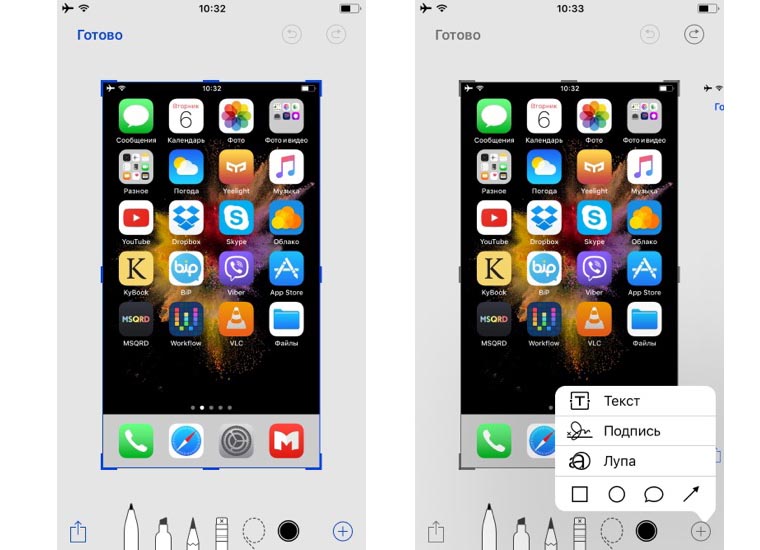
Unde sa cauti: apăsați butoanele Acasă + putere pentru a face o captură de ecran, vedem o mică previzualizare în colțul din stânga jos. Faceți clic pe el și editați.
3. Chat cu Siri
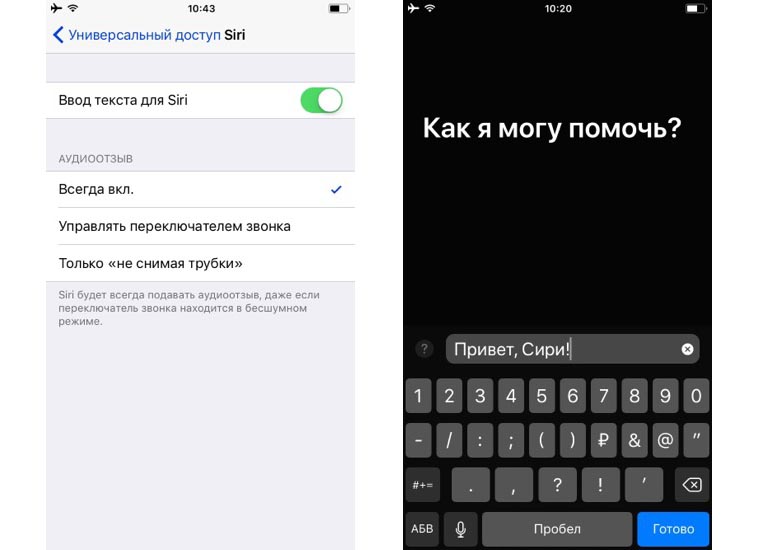
Ce este nou: Acum nu puteți rosti comenzi pentru asistentul vocal, ci pur și simplu le puteți scrie, ca în messenger. Acest lucru va fi util pentru cei care sunt jenați să folosească Siri în public sau pur și simplu se află într-un loc zgomotos.
Unde sa cauti: mai întâi mergi la Setări - General - Accesibilitate - Siriși activați opțiunea Se introduce text pentru Siri. Acum lansăm asistentul în mod obișnuit și vedem tastatura pentru introducerea textului.
4. Dezactivați complet Siri

Ce este nou: Asistentul poate fi dezactivat complet. Acum Siri nu va fi enervant când apăsați accidental butonul Acasă și, cel mai important, intrarea vocală nu va porni.
Unde sa cauti: comutatorul prețuit este pe parcurs Setări - General - Accesibilitate - Acasă. In sectiunea Apăsați lung pentru a vorbi trebuie să alegi Off.
5. Tema întunecată iOS
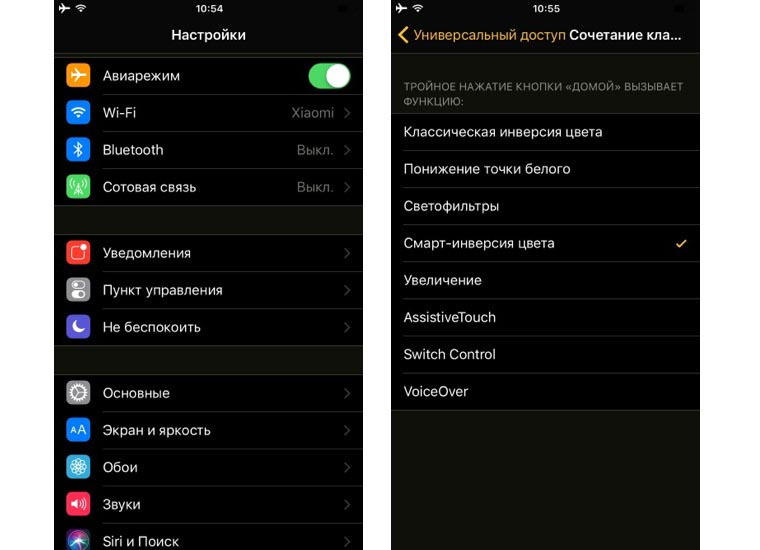
Ce este nou: Desigur, acest lucru nu este exact ceea ce ne așteptam, dar îl puteți folosi deja. Înainte a existat inversarea culorii în iOS, dar acum prefixul „inteligent” a fost adăugat la caracteristică.
La schimbarea culorilor, imaginile de fundal, pictogramele și majoritatea celorlalte elemente ale sistemului nu sunt inversate. Acest lucru are ca rezultat o temă de design negru destul de acceptabilă.
Unde sa cauti: trebuie să activați opțiunea Inversarea inteligentă a culorilor pe drum Setări - General - Accesibilitate - Comenzi rapide de la tastatură. Acum triplu clic pe butonul Acasă va activa și dezactiva rapid tema întunecată.
6. Înregistrați un screencast
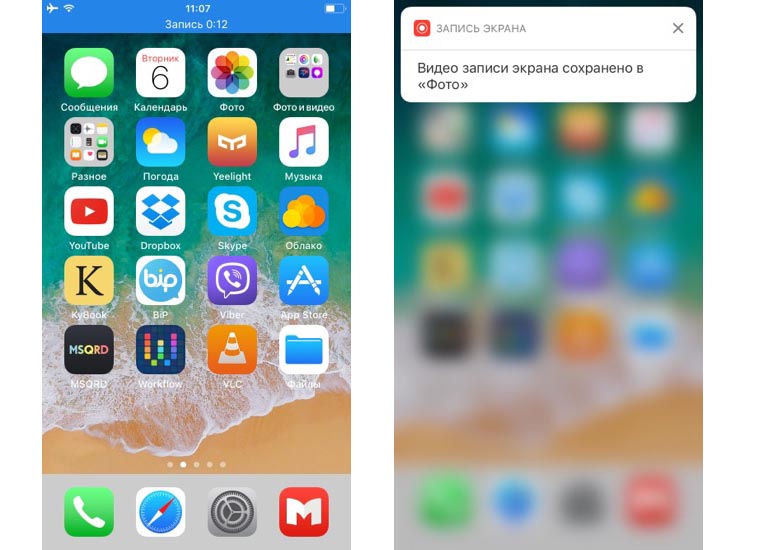
Unde sa cauti:în meniu Setări - Centru de control adăugați un comutator Înregistrare ecran. După aceea, căutați butonul în Centrul de control. Înregistrările sunt salvate în aplicația Fotografii.
7. Apel de urgență
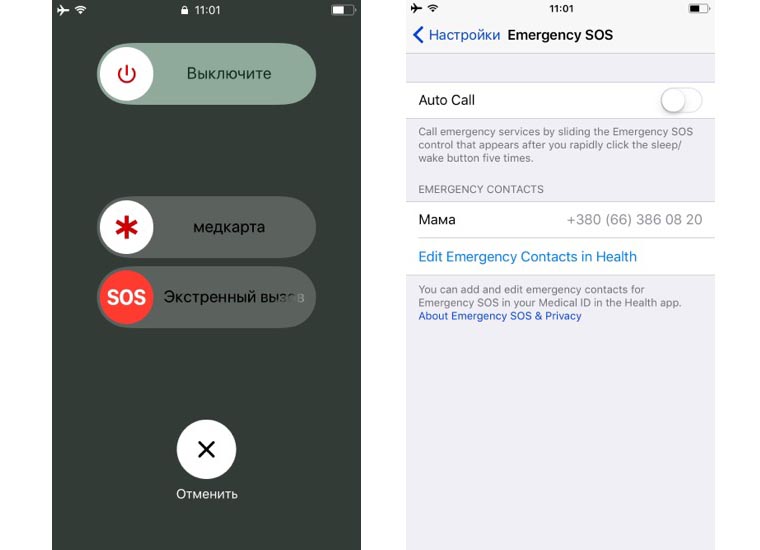
Ce este nou: Apăsând tasta de pornire de cinci ori, acum apare un meniu cu posibilitatea de a apela persoana de contact preferată fără a debloca dispozitivul.
Unde sa cauti: apăsați Power de cinci ori pe ecranul blocat, accesați modul de editare a fișei medicale și adăugați numărul unei rude apropiate. După aceasta, va apărea un glisor de apel în meniu.
8. Față de ceas personalizată pentru Apple Watch
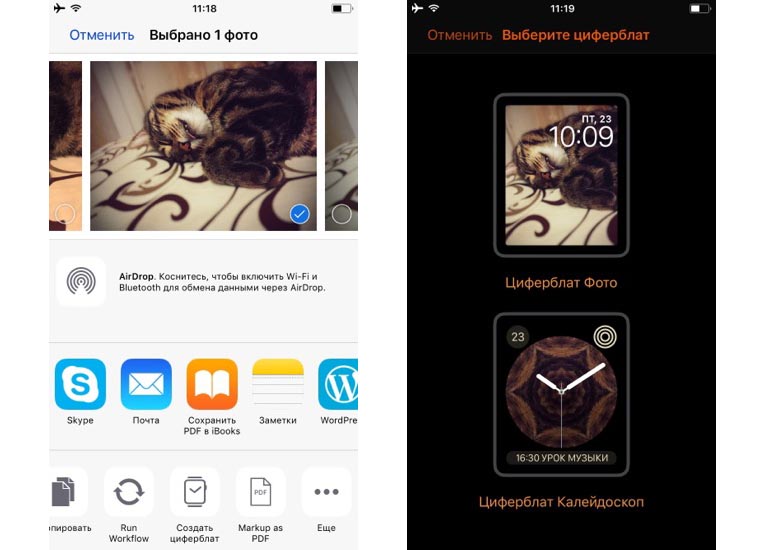
Ce este nou: Acum orice fotografie poate fi transformată rapid într-un cadran original de ceas pentru Apple Watch.
9. Tastatură virtuală îngustă

Ce este nou: Metoda de introducere actualizată va fi utilă oricui îi este greu să-și țină „lopata” cu o singură mână. Acum tastatura se poate îngusta și se poate deplasa spre una dintre marginile ecranului.
Unde sa cauti: deschideți tastatura virtuală oriunde și țineți apăsat simbolul pentru a schimba limbile, veți vedea pictograme pentru comutarea tastelor.
Aceste nouă funcții merită atenția ta, de dragul unora poți chiar să suporti erorile primei beta a iOS 11 și să mergi cu versiunea de test. Puteți citi despre alte inovații și modificări ale iOS 11 aici.
iphones.ru citit de 15170 ori

